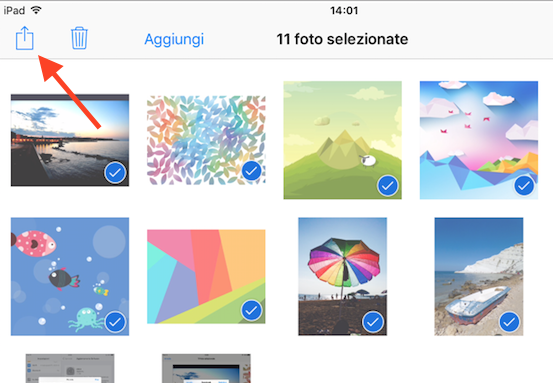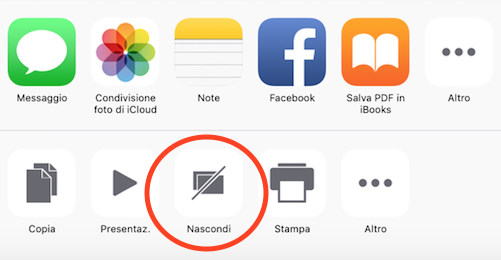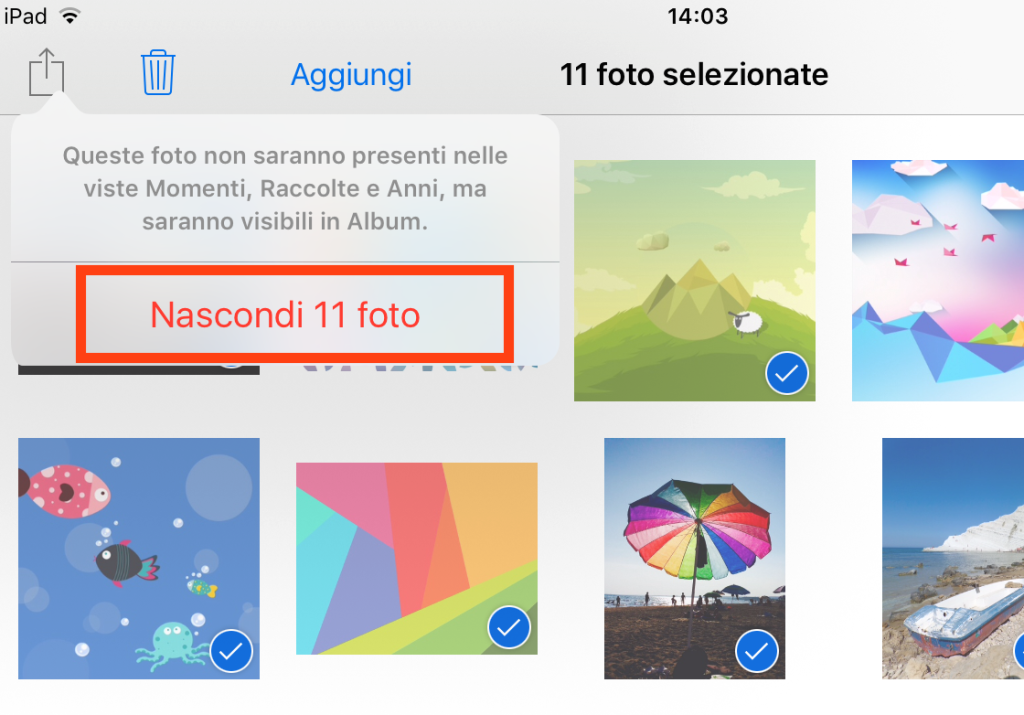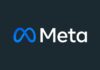Riproponiamo a distanza di tempo una guida che può tornare sempre utile, relativa a come nascondere foto su iOS 9, così da non visualizzarle nella galleria, magari quando si scorrono i propri scatti di fronte ad amici e parenti. Le operazioni da compiere sono davvero semplici e permettono di rendere invisibili ad occhi indiscreti gli scatti più personali, senza ovviamente rimuovere le immagini dalla galleria e dal dispositivo.
Prima di vedere quali sono i semplici passaggi da compiere è bene ribadire il concetto che le foto nascoste non vengono rimosse dal dispositivo iOS, ma solo che non saranno visualizzate all’interno delle visualizzazioni Momenti, Raccolte e Anni. Rimarranno, invece, presenti in Album, in particolare saranno racchiusi nell’apposita sezione album nascosti.
La prima cosa da fare, naturalmente, è aprire l’app foto del proprio dispositivo iOS, iPhone o iPad che sia. Da qui, è necessario cliccare sul pulsante Seleziona, per poter scegliere quell’insieme di fotografie da nascondere. E’ possibile selezionare foto multiple anche con un tap prolungato sulla prima foto da selezionare, scorrendo poi il dito verso il basso. Dopo aver selezionato tutte le immagini desiderate sarà necessario cliccare sull’icona di condivisione a forma di freccia. Il tasto di condivisione potrebbe essere posto in posizioni diverse a seconda che si stia utilizzando un iPhone o un iPad: la guida funziona comunque sia su smartphone che su tablet.
All’interno del menù così aperto, sarà necessario scegliere la nuova opzione Nascondi, mostrata nell’immagine in basso e rappresentata da due figure rettangolari sovrapposte e tagliate.
A questo punto sarà nuovamente necessario confermare di voler nascondere il numero di foto prescelto, cliccando sull’apposita scritta in rosso. Il pop up informerà l’utente che le foto appena nascoste non saranno più visibili nelle viste Momenti, Raccolte e anni. Per poter allora sfogliare le foto cancellate, sarà necessario recarsi in Album e aprire l’apposito hub “Nascosti”, che reca al suo interno tutte le foto nascoste con il sistema appena illustrato.
Ovviamente, sarà possibile nascondere anche una sola foto alla volta: man mano che si scattano foto da nascondere, si potrà decidere se nasconderle singolarmente, con tutte le foto che andranno ad accumularsi nello stesso album di foto nascoste.
La scelta di nascondere le foto è, ovviamente, reversibile. Per far tornare gli scatti al loro posto sarà sufficiente aprire l’album Nascosti, dove sono raggruppate appunto le foto nascoste, selezionare le immagini da mostrare, cliccare sulla icona di condivisione e, infine, scegliere Mostra.